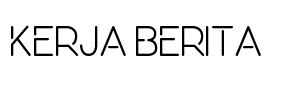Pernah nggak, kamu lagi buru-buru ngerjain tugas kuliah atau kerjaan kantor, tapi laptop kamu malah loading terus kayak mikirin mantan? Laptop yang lemot memang bikin kesal, apalagi kalau kamu bukan orang teknis yang ngerti soal upgrade atau utak-atik sistem. Tenang aja, kamu nggak sendirian.
Banyak pelajar, mahasiswa, freelancer, bahkan karyawan kantoran yang sering nanya “Kenapa laptop bisa lemot?” dan lebih penting lagi: “Gimana sih cara mengatasi laptop lemot tanpa ribet?”
Nah, di artikel ini, kamu bakal dapat solusi praktis, sederhana, dan cocok buat kamu yang pengen laptop-nya kembali ngebut tanpa harus beli baru atau kursus IT duluan. Yuk, kita bahas satu-satu!
Kenapa Laptop Bisa Lemot?
Sebelum kamu buru-buru cari cara mempercepat laptop yang lemot, penting banget untuk tahu dulu penyebabnya. Beberapa hal yang sering bikin laptop jadi lambat, antara lain:
- Terlalu banyak program yang berjalan di background
- Hard disk penuh atau sudah tua (apalagi HDD, bukan SSD)
- RAM terlalu kecil untuk kebutuhan multitasking
- Terlalu banyak file sampah dan cache
- Virus atau malware yang diam-diam menggerogoti sistem
- Laptop belum pernah diupdate sistemnya
- Aplikasi berat dijalankan di laptop spek pas-pasan
Jadi, sebelum menyalahkan nasib, coba cek dulu kondisi laptop kamu, ya.
Cara Mengatasi Laptop Lemot: 8 Solusi Simpel dan Efektif
1. Tutup Program yang Tidak Dipakai
Kamu sering buka banyak aplikasi sekaligus? Misalnya buka Chrome (20 tab), sambil buka Zoom, Spotify, Word, Excel, dan WhatsApp Web? Wah, nggak heran kalau laptop kamu ngedrop.
Coba tekan Ctrl + Shift + Esc buat buka Task Manager, lalu lihat aplikasi apa aja yang makan banyak memori. Tutup aplikasi yang nggak kamu butuhkan.
2. Hapus File Sampah dan Cache
Gunakan aplikasi bawaan kayak Disk Cleanup atau software pembersih ringan seperti CCleaner. Ini ampuh buat bersihin file sementara yang bikin laptop kamu makin berat.
Tip: Jangan lupa bersihin juga Recycle Bin kamu. Banyak orang lupa, padahal isinya bisa nyampah sampai belasan GB!
3. Matikan Program Startup yang Nggak Perlu
Saat kamu nyalain laptop dan langsung lemot dari awal, bisa jadi karena terlalu banyak program yang otomatis jalan waktu booting.
Cara mengatasinya:
- Tekan Ctrl + Shift + Esc
- Klik tab Startup
- Nonaktifkan aplikasi yang nggak penting kayak Skype, Adobe, atau lainnya.
4. Upgrade RAM atau Ganti HDD ke SSD
Kalau laptop kamu sering lemot padahal sudah kamu bersihin, bisa jadi memang spek-nya yang nggak cukup. Apalagi kalau kamu pakai laptop jadul atau murah.
Kamu bisa:
- Upgrade RAM jadi minimal 8GB (terutama buat yang suka multitasking)
- Ganti HDD ke SSD supaya proses booting dan buka aplikasi jauh lebih cepat
Meski ini termasuk cara “berbayar”, tapi dibanding beli laptop baru, ini solusi transactional yang lebih hemat dan efektif.
5. Scan dan Bersihkan Virus
Kadang laptop lemot karena ada virus atau malware. Install antivirus gratis kayak Avast, AVG, atau Windows Defender, lalu lakukan full scan. Jangan lupa update antivirus-nya ya sebelum scan.
6. Uninstall Aplikasi yang Tidak Pernah Digunakan
Kamu punya aplikasi edit video berat yang udah 6 bulan nggak kamu buka? Atau game online yang cuma kamu install pas PPKM dulu? Hapus aja.
- Buka Control Panel > Programs > Uninstall a program
- Pilih aplikasi yang jarang atau nggak kamu pakai
- Klik Uninstall
7. Update Sistem Operasi dan Driver
Laptop kamu bisa lemot karena sistem operasinya belum diupdate. Coba buka:
- Settings > Update & Security > Windows Update
- Klik Check for updates
Update juga driver dari merek laptop kamu (Branded keyword: Lenovo, Asus, Acer, Dell, HP, dsb). Banyak driver baru yang bisa meningkatkan performa.
8. Gunakan Aplikasi yang Lebih Ringan
Kalau kamu pakai aplikasi berat di laptop kentang, ya pasti ngadat. Coba ganti ke alternatif yang lebih ringan:
- Microsoft Office → pakai Google Docs
- Photoshop → pakai Canva atau Photopea
- Zoom → pakai Google Meet
Pilih aplikasi yang sesuai dengan kemampuan laptop kamu.
Laptop Lemot di Tengah Deadline
Rina, seorang freelancer dari Surabaya, lagi ngerjain desain klien saat laptop-nya tiba-tiba super lemot. Padahal, deadline tinggal 2 jam lagi! Panik? Banget.
Setelah googling cara mengatasi laptop lemot di Windows 10, dia langsung:
- Menutup semua tab browser dan aplikasi yang nggak penting
- Bersihin file sampah pakai CCleaner
- Nyalain antivirus dan scan cepat
- Nyalain ulang laptop-nya
Dalam waktu 15 menit, laptop-nya kembali lancar dan dia bisa selesain kerjaan tepat waktu. Kadang, solusi simpel kayak gitu yang justru efektif, lho!
Jangan Panik, Ada Banyak Cara Mengatasi Laptop Lemot
Laptop lemot memang bikin bete, apalagi kalau kamu lagi ngerjain tugas, kerja, atau deadline penting. Tapi sekarang, kamu udah tahu kan berbagai cara mengatasi laptop lemot dengan mudah dan cepat?
Mulai dari bersihin file sampah, uninstall aplikasi yang nggak dipakai, sampai upgrade RAM atau SSD, semuanya bisa kamu lakukan sendiri. Kamu nggak perlu jadi teknisi, dan nggak harus langsung beli laptop baru.
Yuk, Mulai dari yang Paling Gampang!
Dari semua tips di atas, coba dulu yang paling gampang: tutup aplikasi nggak penting, bersihin file sampah, dan cek startup programs. Kalau itu aja udah ngebantu, kamu bisa lanjut ke langkah berikutnya.
Jangan lupa share artikel ini ke teman-teman kamu yang juga sering ngeluh laptopnya lemot. Siapa tahu mereka juga butuh tips ini!
Pertanyaan Seputar Laptop Lemot
1. Kenapa laptop saya lemot padahal baru dibeli? Bisa jadi karena banyak aplikasi yang langsung jalan saat booting, atau sistem belum diupdate.
2. Apa perbedaan HDD dan SSD untuk kecepatan laptop? SSD jauh lebih cepat dibanding HDD. Kalau kamu ganti ke SSD, proses booting bisa dari 2 menit jadi cuma 15 detik.
3. Apakah RAM 4GB cukup untuk laptop zaman sekarang? Kalau cuma buat ngetik dan browsing ringan sih cukup, tapi buat multitasking atau editing sebaiknya 8GB.
4. Saya tinggal di Jakarta, bisa upgrade SSD di mana ya? Banyak jasa upgrade laptop di daerah seperti Glodok, Mangga Dua, bahkan kamu bisa order SSD di Tokopedia atau Shopee dan pasang sendiri.
5. Apakah bisa mempercepat laptop tanpa install software tambahan? Bisa. Cukup dengan bersihin file sampah, nonaktifkan startup apps, dan update sistem.